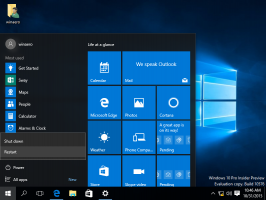აღკვეთეთ Windows 10-ს თქვენი ნაგულისხმევი აპების გადატვირთვა
Windows 10 კარგად არის ცნობილი აპების გადატვირთვისთვის, რომლებიც მომხმარებელმა დააყენა ნაგულისხმევად. სხვადასხვა განახლებისა და build-ის განახლებების შემდეგ, Windows 10 აბრუნებს ნაგულისხმევ ბრაუზერს Edge-ზე, ელ.ფოსტის აპს უბრუნდება უნივერსალური Windows Platform Mail აპს. იგივე ხდება Photos, Groove Music და ასე შემდეგ. თუ გაღიზიანებთ თქვენი ფაილების ასოციაციების გადატვირთვის ნაგულისხმევი მეტროს აპებზე გარკვეული განახლებების შემდეგ, აი, როგორ შეგიძლიათ სცადოთ ამის თავიდან აცილება.
სინამდვილეში, განახლებები არ არის ერთადერთი მიზეზი, რის გამოც Windows 10 აღადგენს თქვენს ნაგულისხმევ აპებს. როდესაც მომხმარებლის მიერ არ არის მითითებული ფაილების ასოციაცია, ან როდესაც აპლიკაცია არღვევს UserChoice რეესტრს ასოციაციების დაყენებისას კლავიშს, ეს იწვევს ფაილების ასოციაციების დაბრუნებას Windows 10-ში ნაგულისხმევი. UserChoice გასაღები ინახავს დაშიფრულ ჰეშს, რომელიც მიუთითებს იმაზე, რომ ასოციაცია დაყენებულია მომხმარებლის მიერ და არა მავნე პროგრამის მიერ. ეს არის ახალი დაცვის მექანიზმის ნაწილი, რომელიც Windows 8-დან არსებობს ოპერაციულ სისტემაში.
მაგალითად, Photos-მა შეიძლება დაიკავოს თქვენი სურათის ფაილების ასოციაციები განახლების შემდეგ, ან ზემოთ აღნიშნული მიზეზის გამო. როდესაც ეს მოხდება, სამოქმედო ცენტრი გაცნობებთ, რომ აპის ნაგულისხმევი გადაყენება მოხდა:
ამის ხელით გამოსასწორებლად, შეგიძლიათ გამოიყენოთ მარტივი რეესტრის შესწორება. მაგალითად, Photos აპისთვის, შემდეგი ნაბიჯები უნდა შესრულდეს:
- გახსენით რეესტრის რედაქტორი.
- გადადით შემდეგ რეესტრის გასაღებზე:
HKEY_CURRENT_USER\SOFTWARE\Classes\Local Settings\Software\Microsoft\Windows\CurrentVersion\AppModel\Repository\Packages\Microsoft. Windows. Photos_16.122.14020.0_x64__8wekyb3d8bbwe\App\Capabilities\FileAssociations
რჩევა: შეგიძლიათ წვდომა რეესტრის ნებისმიერ სასურველ კლავიშზე ერთი დაწკაპუნებით.
შენიშვნა: ზემოთ მოყვანილი გასაღები გამოიყენება მხოლოდ იმ შემთხვევაში, თუ თქვენ გაქვთ დაინსტალირებული Photos აპის v16.122.14020.0_x64 ვერსია, რომელიც არის ჩემი კომპიუტერის მიმდინარე ვერსია ამ დაწერის მომენტისთვის. თუ თქვენ გაქვთ რაიმე სხვა ვერსია ან Build ნომერი, აირჩიეთ შესაბამისი გასაღები. ეს იქნება ამ ფორმატში:მაიკროსოფტი. Windows. Photos_nn.nnn.nnnnn.n_x64__8wekyb3d8bbwe
სადაც nnn… არის ჩანაცვლების ადგილი რეალური ვერსიის/აშენების ნომრისთვის. ასევე ყურადღება მიაქციეთ x64/x86 ნაწილს.
- მარჯვენა პანელში შეხედეთ სურათის ფაილის ტიპის მნიშვნელობას, მაგ. .jpg. ქვემოთ მოცემულ ეკრანის სურათზე ეს არის AppX43hnxtbyyps62jhe9sqpdzxn1790zetc:
- ახლა გადადით შემდეგ გასაღებზე:
HKEY_CURRENT_USER\SOFTWARE\კლასები\VALUE_FROM_THE_PREVIOUS_STEP
ჩვენს შემთხვევაში ასეა
HKEY_CURRENT_USER\SOFTWARE\Classes\AppX43hnxtbyyps62jhe9sqpdzxn1790zetc
- შექმენით ახალი სტრიქონის მნიშვნელობა აქ სახელად NoOpenWith და არ დააყენოთ მისი მნიშვნელობის მონაცემები (დატოვეთ იგი ცარიელი):
ეს ხელს შეუშლის Photos აპს სურათის ფაილების ტიპის ასოციაციების აღებას! თქვენ უნდა გაიმეოროთ ეს ნაბიჯები ყველა აპისთვის, რომელიც იკავებს თქვენს ნაგულისხმევ აპებს. ამის შემდეგ, Windows 10 არ შეცვლის თქვენს ნაგულისხმევი ფაილების ასოციაციებს.
თქვენი დროის დაზოგვის მიზნით, შეგიძლიათ გამოიყენოთ შემდეგი რეესტრის შესწორება, რომელიც გამოცდილია და მუშაობს Windows 10 build 10586-ში ამ ჩაწერის მომენტისთვის:
Windows Registry Editor ვერსია 5.00; ;Microsoft.3DBuilder.; ;ფაილის ტიპები: .stl, .3mf, .obj, .wrl, .ply, .fbx, .3ds, .dae, .dxf, .bmp.;... .jpg, .png, .tga. [HKEY_CURRENT_USER\SOFTWARE\Classes\AppXvhc4p7vz4b485xfp46hhk3fq3grkdgjg] "NoOpenWith"=""; ;Microsoft Edge.; ;ფაილის ტიპები: .htm, .html. [HKEY_CURRENT_USER\SOFTWARE\Classes\AppX4hxtad77fbk3jkkeerkrm0ze94wjf3s9] "NoOpenWith"="" ;ფაილის ტიპები: .pdf. [HKEY_CURRENT_USER\SOFTWARE\Classes\AppXd4nrz8ff68srnhf9t5a8sbjyar1cr723] "NoOpenWith"="" ;ფაილის ტიპები: .svg. [HKEY_CURRENT_USER\SOFTWARE\Classes\AppXde74bfzw9j31bzhcvsrxsyjnhhbq66cs] "NoOpenWith"="" ;ფაილის ტიპები: .xml. [HKEY_CURRENT_USER\SOFTWARE\Classes\AppXcc58vyzkbjbs4ky0mxrmxf8278rk9b3t] "NoOpenWith"=""; ;Microsoft Photos.; ;ფაილის ტიპები: .3g2,.3gp, .3gp2, .3gpp, .asf, .avi, .m2t, .m2ts, .m4v, .mkv.;... .mov, .mp4, mp4v, .mts, .tif, .tiff, .wmv. [HKEY_CURRENT_USER\SOFTWARE\Classes\AppXk0g4vb8gvt7b93tg50ybcy892pge6jmt] "NoOpenWith"="" ;ფაილის ტიპები: სურათის ფაილის უმეტესი ტიპები. [HKEY_CURRENT_USER\SOFTWARE\Classes\AppX43hnxtbyyps62jhe9sqpdzxn1790zetc] "NoOpenWith"="" ;ფაილის ტიპები: .raw, .rwl, .rw2 და სხვა. [HKEY_CURRENT_USER\SOFTWARE\Classes\AppX9rkaq77s0jzh1tyccadx9ghba15r6t3h] "NoOpenWith"="";; Zune Music.; ;ფაილის ტიპები: .aac, .adt, .adts ,.amr, .flac, .m3u, .m4a, .m4r, .mp3, .mpa.;.. .wav, .wma, .wpl, .zpl. [HKEY_CURRENT_USER\SOFTWARE\Classes\AppXqj98qxeaynz6dv4459ayz6bnqxbyaqcs] "NoOpenWith"="";; Zune ვიდეო.; ;ფაილის ტიპები: .3g2,.3gp, .3gpp, .avi, .divx, .m2t, .m2ts, .m4v, .mkv, .mod.;... .mov, .mp4, mp4v, .mpe, .mpeg, .mpg, .mpv2, .mts, .tod, .ts.;... .tts, .wm, .wmv, .xvid. [HKEY_CURRENT_USER\SOFTWARE\Classes\AppX6eg8h5sxqq90pv53845wmnbewywdqq5h] "NoOpenWith"=""
აქ შეგიძლიათ ჩამოტვირთოთ მზა reg ფაილები:
ჩამოტვირთეთ რეესტრის ფაილები
მას შემდეგ რაც გამოიყენებთ ამ შესწორებას, თქვენ უნდა გახსნათ პანელი > ნაგულისხმევი პროგრამები და დააყენოთ ფაილების ასოციაციები ან აპლიკაციების ნაგულისხმევი პარამეტრები. არცერთი ჩაშენებული უნივერსალური აპი არ უნდა აღადგინოს ფაილების ასოციაციები ამიერიდან.
Ის არის.